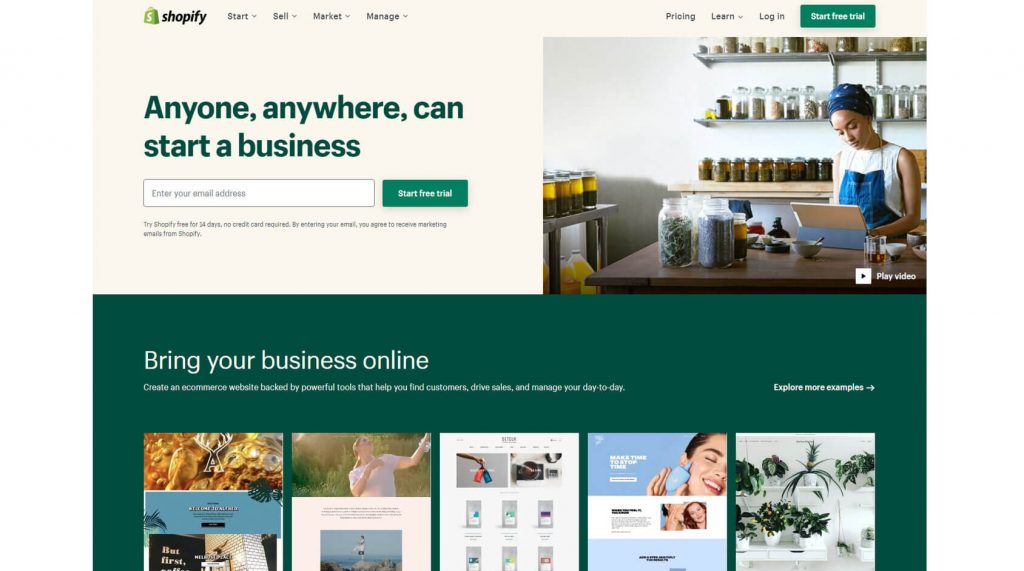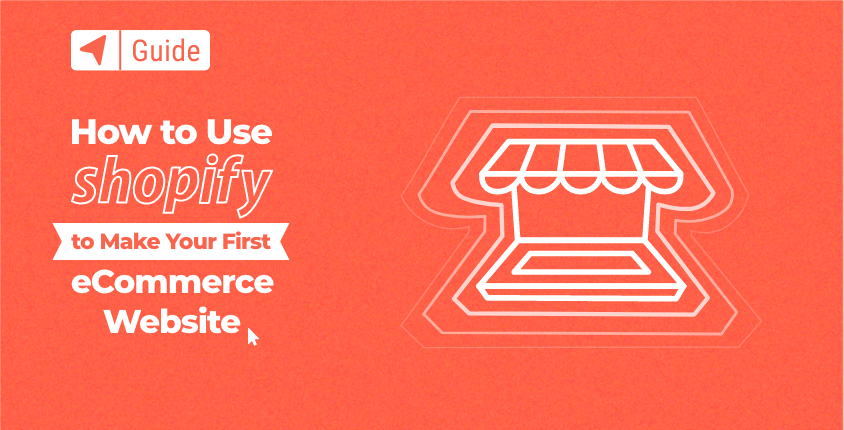
בניגוד לבוני אתרים רבים אחרים שמטרתם לרצות את כולם, Shopify מתמקד רק בדבר אחד. כפי שאתה כבר יכול לנחש מהשם שלה, כל מה שקשור ל-Shopify קשור ליצירה וניהול של חנויות מקוונות.
פלטפורמה פופולרית זו עם יותר מ משתמשי 1.7 מיליון, מאפשר לכל אחד להתחיל א ניסיון חינם למשך 14 ימים. במהלך תקופה זו, אתה יכול ליצור את החנות המקוונת הראשונה שלך, להוסיף מוצר ולהתאים אישית ערכת נושא כדי ליצור אתר מסחר אלקטרוני יפהפה למראה. זה די והותר זמן להבין מה Shopify יכולה לעשות בשבילך.
אם אתה אוהב את זה, אתה יכול להצטרף עם תוכנית בתשלום בכל עת ולפרסם את החנות המקוונת הראשונה שלך.
כיצד ליצור אתר באמצעות Shopify ב-8 שלבים פשוטים
- שלב מס' 1: צור חשבון Shopify חדש
- שלב מס' 2: הוסף את המוצר הראשון שלך
- שלב מס' 3: בחר ערכת נושא
- שלב מס' 4: בצע שינויים עיצוביים באתר החנות המקוונת שלך
- שלב מס' 5: הוסף בלוג לאתר המסחר האלקטרוני שלך
- שלב מס' 6: הכירו את לוח המחוונים
- שלב מס' 7: הוסף פונקציונליות נוספת לאתר Shopify שלך
- שלב מס' 8: אופטימיזציה של האתר
כל התהליך הזה פשוט, אבל הרשו לי להדריך אתכם צעד אחר צעד כדי שתוכלו להיות בטוחים שתעשו הכל נכון בפעם הראשונה.
שלב מס' 1: צור חשבון Shopify חדש
המסע שלך ב-Shopify מתחיל באתר שלהם, שם תיצור חשבון, תבלה קצת זמן בשינוי האתר שלך ותנהל את החנות שלך.
1. לך ל Shopify.com.
2. לחץ על הלחצן "התחל ניסיון חינם".
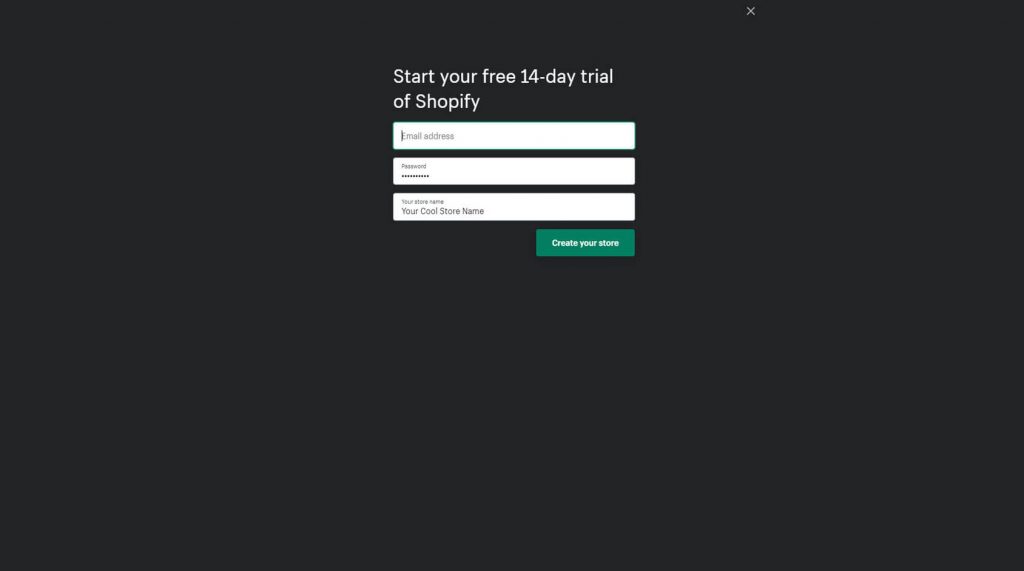
3. הזן שוב את כתובת האימייל שלך בחלון קופץ חדש, בחר סיסמה והוסף את שם החנות הייחודי שלך.
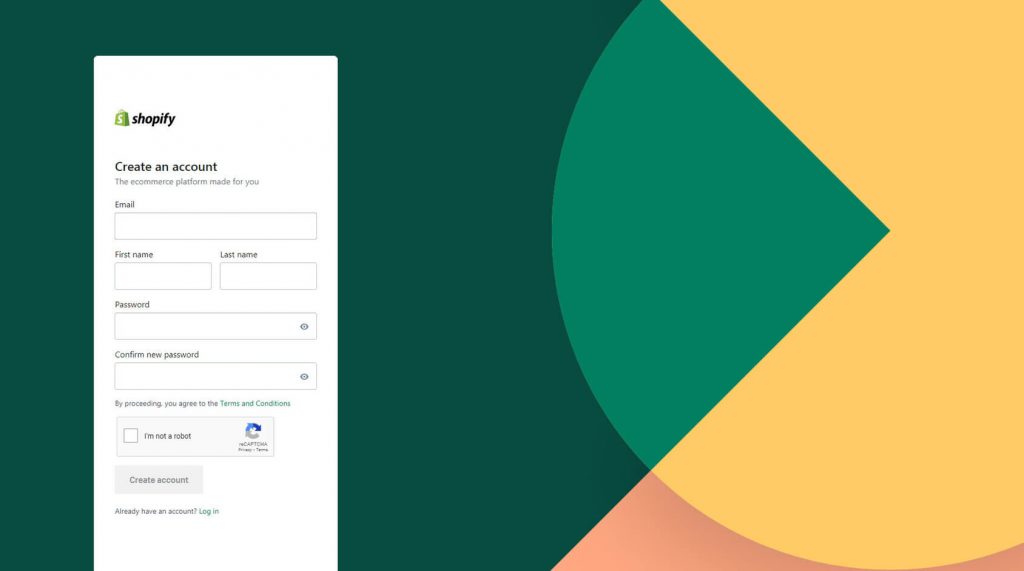
4. לחץ על כפתור "צור את החנות שלך".
5. מלאו שוב את הפרטים, ולחצו על כפתור "צור חשבון".
לאחר מכן, תראה מסך טעינה מינימליסטי שבו Shopify תראה לך מה קורה ב-backend (זה לא ממש חשוב, אבל כיף לראות). לאחר מספר שניות בלבד, החשבון שלך והחנות שלך יהיו מוכנים.
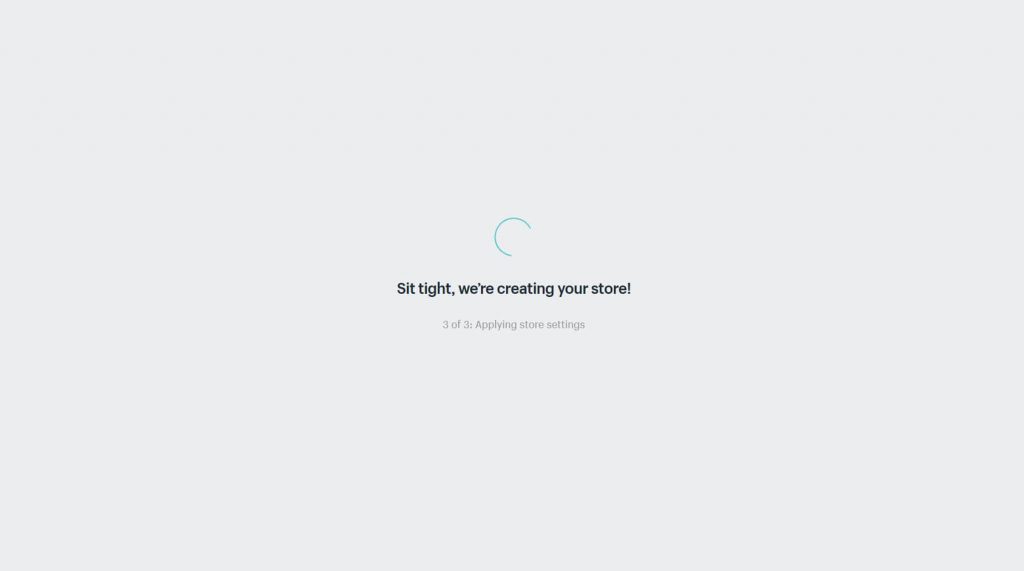
אם אתה רציני ביצירת החנות שלך, אני מציע לענות על השאלות שמופיעות במסך הבא. אל תדאג; אין בעיות מתמטיקה. אלו רק כמה שאלות לגבי האתר החדש שלך שיעזרו ל-Shopify להגדיר את חשבונך. אתה יכול גם לבחור לדלג על השלבים אם תרצה. כך או כך, לאחר מכן תראה את לוח המחוונים שמכיל את כל המרכיבים החיוניים לבניית האתר שלך.
שלב מס' 2: הוסף את המוצר הראשון שלך
הדבר הראשון שתראה כשתנחת על לוח המחוונים הוא כפתור המאפשר לך להוסיף מוצר חדש. זו רק עוד תזכורת לכך ש-Shopify מתמקדת לחלוטין ביצירת חנויות מקוונות. במקום לתת לך ערכות נושא וצבעים לעבוד איתם, הוא מתמקד בניהול המוצרים שלך בפעם הראשונה שאתה מתחבר. וזה בסדר! אחרי הכל, אתה יוצר חנות מקוונת, לא בלוג.
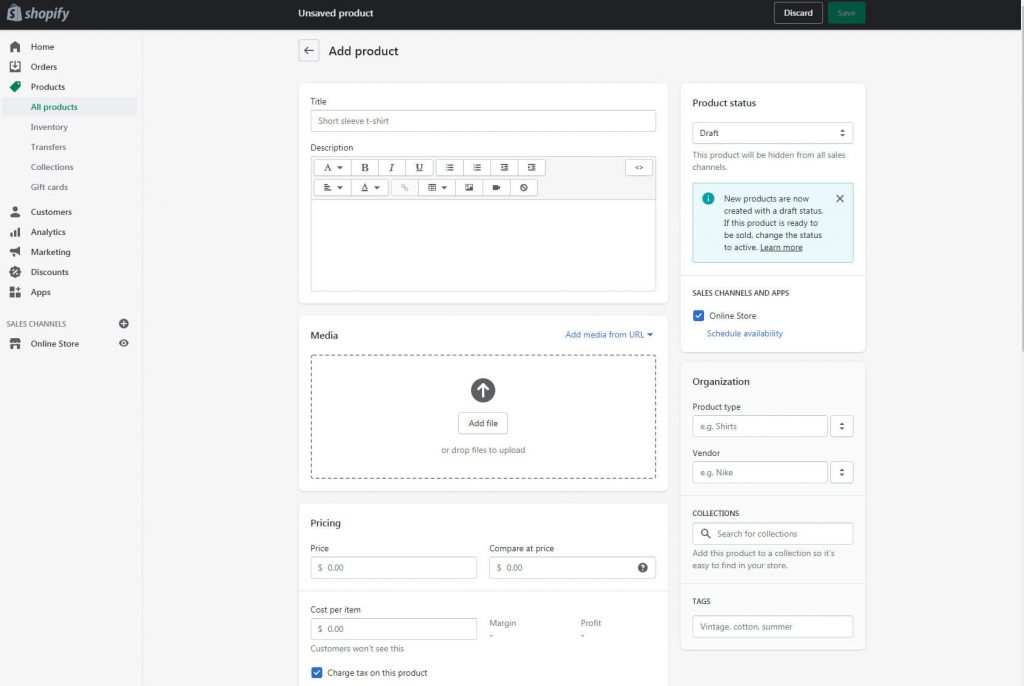
כדי להתחיל, לחץ על כפתור "הוסף מוצר". יופיע עורך מסודר ופשוט שיאפשר לך להזין את הפרטים על המוצר הראשון שלך. זה המקום שבו אתה כותב את כותרת המוצר והתיאורים, מוסיף קובצי מדיה, קובע תמחור, מוסיף מק"ט וברקודים, וכל שאר האפשרויות שאתה צריך כדי למכור את המוצר הראשון שלך באינטרנט.
אל תשכח להציץ בצד ימין של המסך בו תוכל להוסיף תגים, לבחור סוגי מוצרים, להזין ספקים ועוד. לאחר שתהיה מוכן לפרסם את המוצר הראשון שלך, עבור לפינה השמאלית העליונה של המסך, שם תוכל לשנות את הסטטוס שלו מטיוטה לפעיל.
תאמינו או לא, זה כל מה שאתם צריכים לעשות כדי להוסיף את המוצר הראשון שלכם!
שלב מס' 3: בחר ערכת נושא
השלב השני ליצירת חנות Shopify שלך הוא התאמה אישית של ערכת נושא. חזור ללוח המחוונים ובחר בכרטיסייה השנייה מהרשימה, בשם המתאים "התאמה אישית של נושא". לחץ על הכפתור כדי להתקדם.
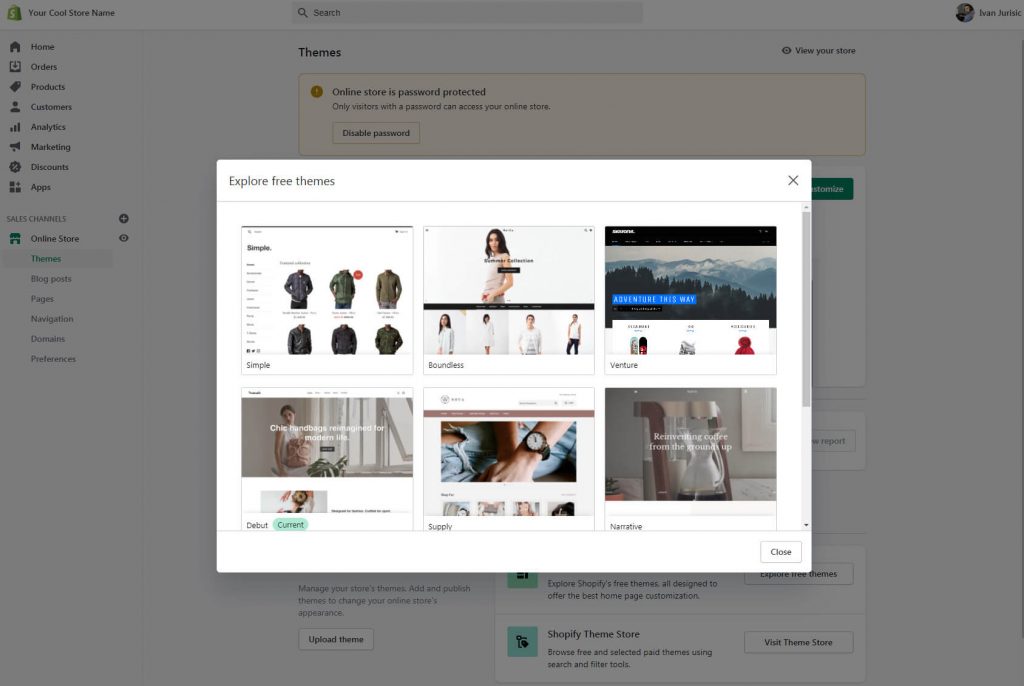
הפריט הראשון שיופיע הוא הנושא הנוכחי שפעיל באתר החדש שלך שנוצר. לפני לחיצה על כפתור "התאמה אישית", גלול לתחתית המסך שם תוכל למצוא את ספריית הנושאים. זה המיקום לחקור ערכות נושא חינמיות או לבקר בחנות הנושאים של Shopify, שבה יש תבניות פרימיום. אלו תבניות בתשלום שבדרך כלל נראות טוב יותר ומכילות יותר תכונות מאלה החינמיות.
לאחר שתבחר ערכת נושא חדשה, תראה את התמונה שלו ותוכל לבחור כמה סגנונות. קח את הזמן שלך ודפדף ברשימה עד שתמצא נושא שאתה באמת אוהב. לאחר מכן לחץ על כפתור "הוסף לספרייה" שיטען את התבנית לחשבונך כדי שתוכל להתחיל לעבוד עליה.
עכשיו אתה מוכן להתחיל להתאים אישית את ערכת הנושא שלך. לחץ על כפתור "התאמה אישית" לצד ערכת הנושא שבחרת.
כאשר העורך נטען בדפדפן שלך, אתה מוכן להתחיל לשנות את האתר שלך.
שלב מס' 4: בצע שינויים עיצוביים באתר החנות המקוונת שלך
שלא כמו אחרים בוני אתרים פופולריים שמאפשרים לך ללחוץ על ערכת הנושא כדי לחשוף את האפשרויות שלו, Shopify היא פשוטה יותר. העורך מציג תפריט בצד שמאל של המסך, בעוד שברוב המסך יש תצוגה מקדימה של האתר שלך במצבו הנוכחי.
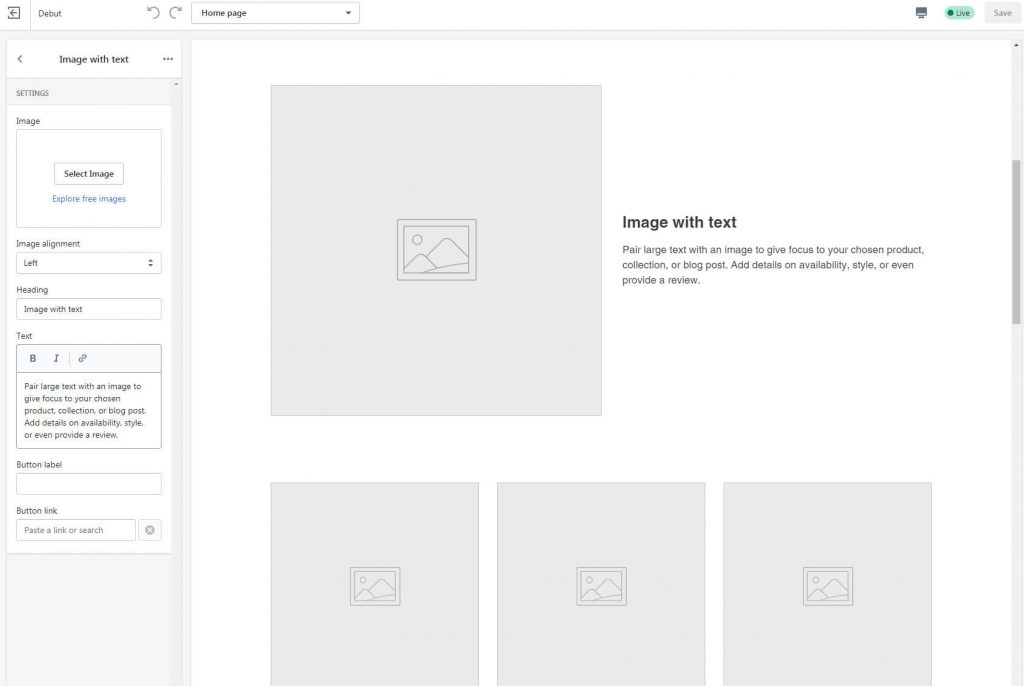
כדי לשנות את האתר החדש שלך, תוכל לעבור בתפריט ולשנות את הכותרת העליונה, התמונות, עמודות הטקסט, האוספים, הגלריות וכן הלאה עד שתגיע לכותרת התחתונה.
כל אלמנט מגיע עם סט אפשרויות משלו, אז קח את הזמן שלך ועבור על כולן.
שלב מס' 5: הוסף בלוג לאתר המסחר האלקטרוני שלך
כן, Shopify עוסקת ביצירת חנויות מקוונות, אבל זה לא אומר שלא צריך להיות בו בלוג כדי לכתוב על החוויות שלך או על המוצרים שאתה מוכר.
אם תרצו להוסיף בלוג, תשמחו לדעת ש-Shopify מגיעה עם תכונת בלוגים פשוטה שניתן להגדיר במהירות רבה.
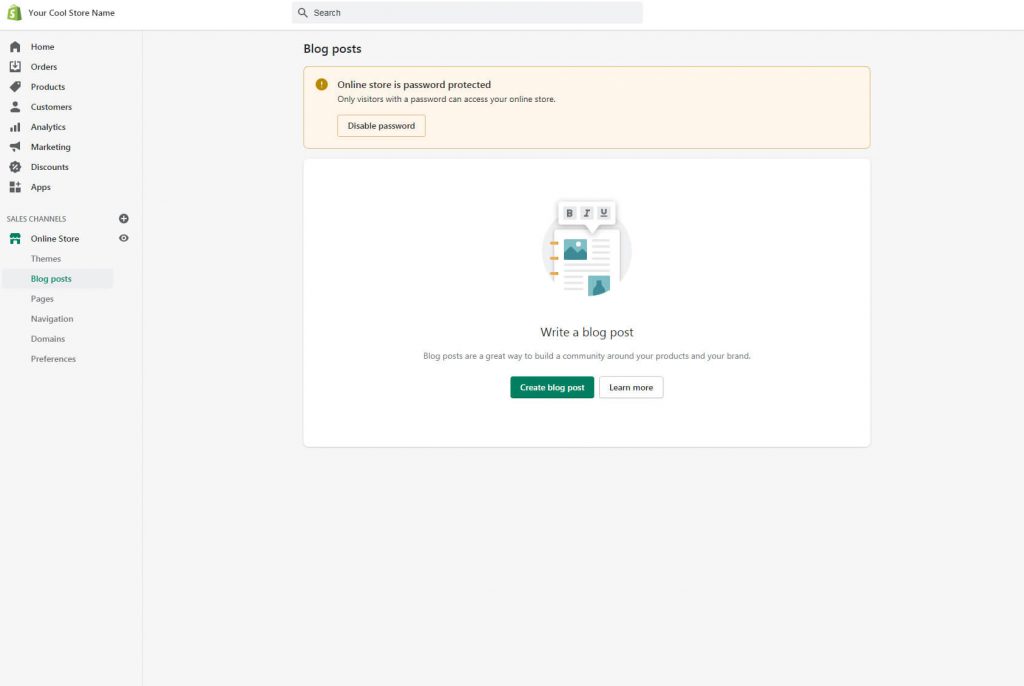
- מהתפריט הראשי בלוח המחוונים, מצא את כפתור "חנות מקוונת" ולחץ עליו.
- בחר "פוסטים בבלוג".
- לחץ על כפתור "צור פוסט בבלוג".
עורך חדש יופיע, המאפשר לך ליצור את הפוסט הראשון שלך בבלוג. בכנות, אל תצפה להרבה מתכונות הבלוגים של Shopify. כמעט כל מה שאתה יכול לעשות הוא להוסיף כותרת ותוכן, להגדיר תמונה מוצגת, להוסיף תגיות ועוד כמה פיצ'רים, וזהו.
אם המיקוד העיקרי שלך הוא מכירה, ואתה רוצה לכתוב פוסט בבלוג מדי פעם, זה יהיה די והותר. אם אתה רוצה להתמקד יותר בבלוגים, אז אתה צריך לחקור פלטפורמות אחרות כמו וורדפרס או אפילו ויקס.
שלב מס' 6: הכירו את לוח המחוונים
כשאתה נכנס ל-Shopify, לוח המחוונים הוא הדבר הראשון שתראה. זה המקום שמחבר אותך לכל קטע אחר של העורך.
ממרכז העמוד, תוכל לבצע את השלבים הראשונים, ולהוסיף את המוצר שלך, להתאים אישית ערכות נושא, להוסיף דומיינים ולהגדיר תשלומים.
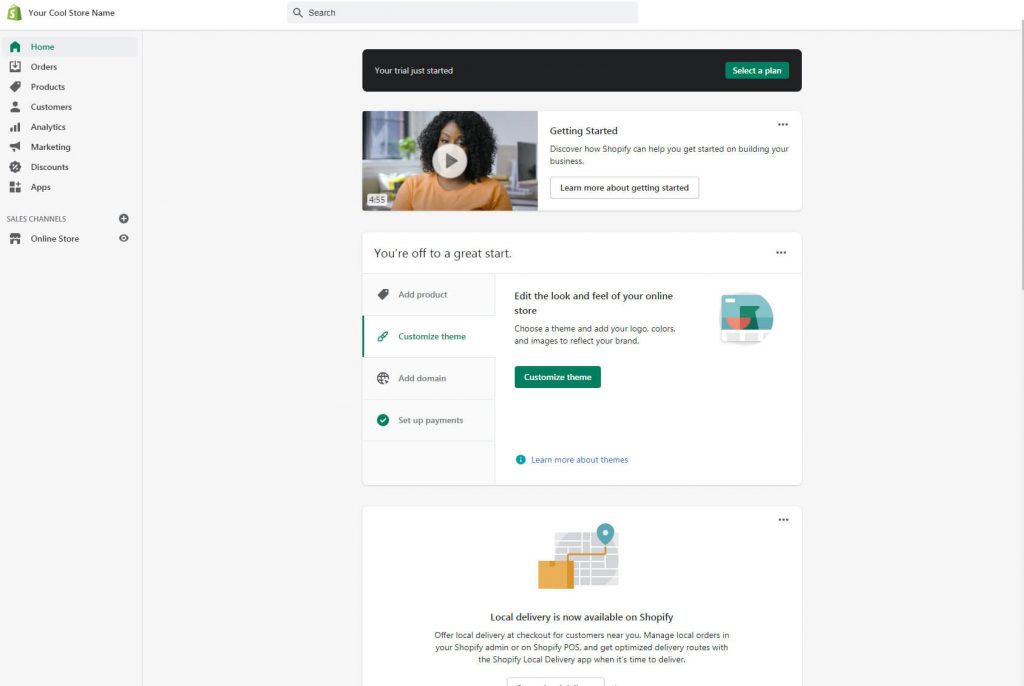
אתה תמיד יכול לגשת להגדרות החשבון שלך מהפינה השמאלית העליונה. על ידי לחיצה על השם והתמונה שלך, תקבל גישה לניהול החשבון שלך, מרכז העזרה והפורומים, לשכור מומחה Shopify או ללמוד על קיצורי מקשים.
בצד שמאל, תמצא את התפריט הראשי. הוא מכיל קישורים לכל הדפים החיוניים שלך. זה המקום לנהל את ההזמנות, המוצרים והלקוחות שלך, לראות ניתוח נתונים, להתחיל לעבוד על מאמצי השיווק שלך, לטפל בהנחות ולגשת לעורך. אחת האפשרויות גם נותנת לך גישה לאפליקציות.
ההגדרות העיקריות זמינות מהפינה השמאלית התחתונה של לוח המחוונים.
שלב מס' 7: הוסף פונקציונליות נוספת לאתר Shopify שלך
חנות האפליקציות של Shopify היא מקום שמחזיק אפליקציות נוספות בהן תוכל להשתמש כדי לשפר את האתר שלך. יש קרוב ל-6000 אפליקציות בחנות האפליקציות של Shopify. קטיף האפליקציות המתאימות לחנות המקוונת שלך יכול לעזור לך לשפר את האתר שלך.
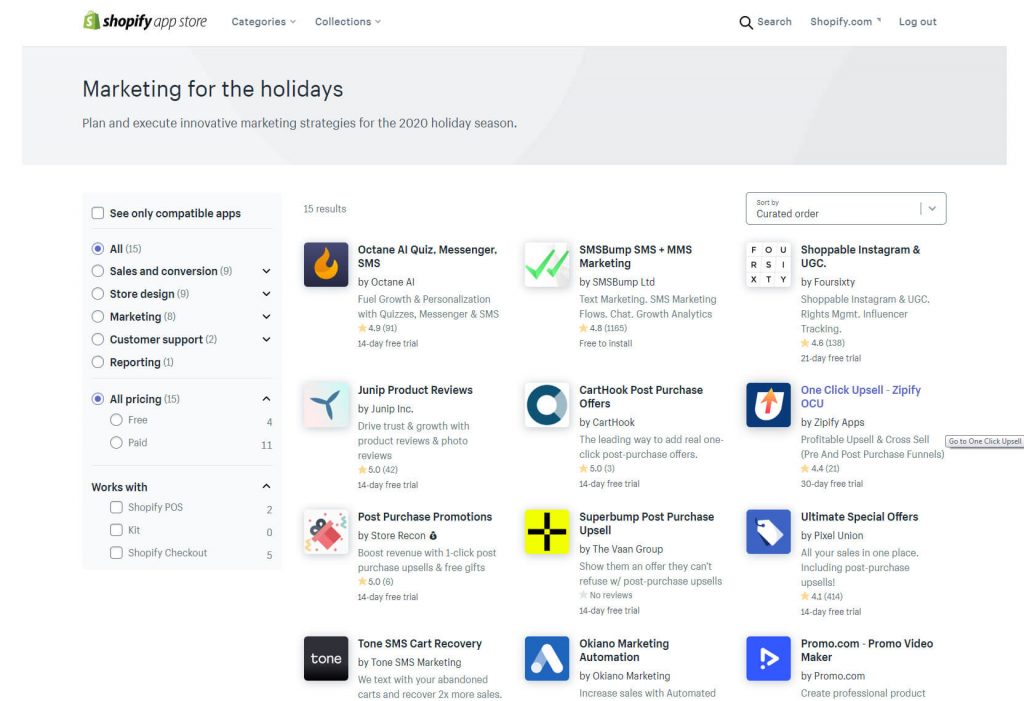
כאן אתה יכול לצפות למצוא אפליקציות מסנג'ר וחידונים, אפליקציות שיווק טקסט, כלים לשחזור עגלות וכו'.
אל תהסס לגלוש, אך שים לב שהאפליקציות הללו אינן חינמיות. לרובם יש 14 יום ניסיון חינם, אך תצטרך לשלם עבור כל אפליקציה שתחליט להשתמש באתר החי שלך לאחר תקופת הניסיון.
שלב מס' 8: אופטימיזציה של האתר
לפני שאתה פומבי עם האתר שלך, חיוני שתעשה כל שביכולתך כדי לייעל אותו למנועי חיפוש ומדיה חברתית.
למרבה המזל, Shopify עושה את זה קל. אם תלחץ על פריט התפריט "חנות מקוונת" מהתפריט בצד שמאל, תמצא העדפות שחושפות מספר אפשרויות אופטימיזציה. כאן תוכלו להתאים אישית כותרות ותיאורי מטא, החשובים עבור גוגל ומנועי חיפוש אחרים. אתה יכול גם להוסיף תמונת שיתוף חברתית המאפשרת לך לשתף את הדפים שלך ברשתות החברתיות עם תמונה מתאימה.
אם אתה רוצה לעקוב אחר סטטיסטיקת האתר שלך באמצעות Google Analytics ו פייסבוק פיקסל, זה המקום להדביק את הקוד מהשירותים האלה.
פרסם את החנות המקוונת שלך כדי להפעיל אותה
לאחר השלמת כל השלבים הקודמים, סוף סוף הגיע הזמן לפרסם את אתר Shopify שלך. אם אתה עדיין בגרסת ניסיון בחינם, שים לב שתצטרך לבחור תוכנית בתשלום לפרסום האתר שלך.
לאחר ששדרגת את חשבונך, פרסום האתר שלך נמצא במרחק קליק אחד בלבד.
אם, מסיבה כלשהי, האתר החדש שלך אינו מופיע, אנא עיין במדריך הקצר שלנו: למה Shopify שלי לא עובד? (4 תיקונים אפשריים)
שאלות נפוצות
בעוד שאתה יכול לנסות את Shopify בחינם במשך 14 הימים הראשונים, השירות אינו בחינם לשימוש. במהלך ניסיון זה של שבועיים, אתה יכול לבדוק את Shopify, ליצור את האתר שלך ולראות את כל התכונות שלו. עם זאת, כאשר תחליט להפוך את האתר שלך לציבורי ולהמשיך לעבוד עליו לאחר תקופת הניסיון, תצטרך לבחור תוכנית תמחור המתאימה לעסק שלך.
Shopify מגיעה עם עורך ידידותי למשתמש המאפשר לכל אחד ליצור אתר מקוון. אתה לא צריך להיות מעצב או לדעת שום דבר על האינטרנט כדי ליצור אתר מותאם אישית. בחירה והתאמה אישית של ערכות נושא היא מהנה וקלה, וכל מה שאתה צריך לדעת הוא כיצד להעלות תמונות ולשנות טקסט.
אם יש לך דומיין מותאם אישית, קל לחבר אותו לאתר Shopify שלך מהמנהל של החנות. אתה יכול גם לקנות שם דומיין חדש דרך Shopify או כל ספק צד שלישי ולאחר מכן לחבר אותו לחנות המקוונת החדשה שלך.
בדוק את הכלי שלנו כדי ליצור שמות קריאייטיב + לבדוק דומיינים זמינים.
סיכום
לכל מי שמנסה לבנות את החנות המקוונת הראשונה שלו, Shopify היא בהחלט פלטפורמה ששווה לשקול.
יצירת אתר eCommerce עם Shopify זה כיף וקל, ואתה יכול לצאת לאוויר עם החנות הראשונה שלך תוך מספר ימים. למרות שזה לא בחינם, זה בהחלט שווה את הכסף, במיוחד אם אתה אדם שאינו בקיא טכנולוגית ורוצה ליצור בעצמך חנות מקוונת הפועלת במלואה.